Prečo potrebujete zmeniť formát súboru v systéme Windows a ako to urobiť

- 5032
- 977
- Zdenko Mamojka
Pri práci s určitými údajmi v počítači možno niektorí používatelia budú musieť zmeniť rozšírenie súboru. Zvyčajne sa to vyžaduje, keď boli vykonané nesprávne záznamy, alebo je potrebné zmeniť obsah súboru pomocou iného programu.

Existuje viac ako dosť dôvodov. Ale otázka, koľko to urobí, zostáva pre mnohých otvorených.
Existuje niekoľko spôsobov, ako nahradiť typ súboru, zatiaľ čo ukladá oba dokumenty. V prípade potreby to umožní vrátiť sa k zdroju.
Prečo zmeniť rozšírenia
Rozšírenia sú predponou názvu dokumentov, ktoré majú malú dĺžku. Zvyčajne pozostáva z doslova 2-3 znakov. Umožňujú operačnému systému distribuovať súbory a pripisovať ich interakcii s určitými programami, aplikáciami. Je to ako identifikátor súboru. Otvorenie dokumentu s určitým rozšírením pomocou štandardného dvojitého kliknutia, OS berie do úvahy jeho typ, a tým chápe, ktorý nástroj musíte spustiť.
Je dôležité pochopiť, že zmena vo formáte nekonáva ako konverzia vo všetkých situáciách. Pri určitých zmenách sa môžu vyskytnúť chyby, je možné pozorovať nesprávnu prácu.
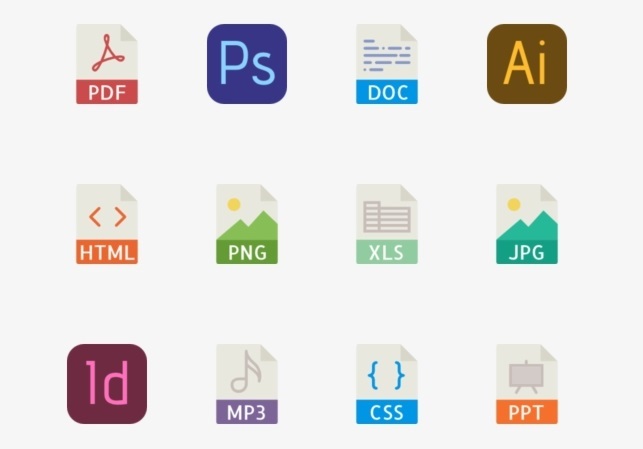
Zmena typu súboru je spôsobená potrebou vykonať určité úpravy, otvorte dokument pomocou konkrétneho programu alebo aplikácie.
Tí istí programátori často používajú textové dokumenty, prevádzajú ich na formát HTML, čo umožňuje aplikovať údaje na stránkach.
Dôležité varovanie
Neponáhľajte sa zmeniť formát súboru, pretože sa môžete stretnúť s určitými problémami.
Pred pokračovaním v takejto práci sa odporúča uložiť zdroj. Toto sa k nemu vráti, ak počas zmeny vo formáte existujú chyby, problémy atď.
Výmena aktuálnej expanzie v niektorých prípadoch vedie k poškodeniu súboru a jeho obsahu. Správne riešenie by preto bolo vyrobiť kópiu a pracovať s ňou, a nie s originálnym.
Ak sa pri zmene rozšírenia urobila chyba a súbor bol neprístupný, môžete často opraviť situáciu splnením spätnej transformácie. Ale pretože to nie vždy zaručuje úplné obnovenie údajov, je lepšie pracovať s kópiami originálov.
Ako povoliť displej
Existuje niekoľko metód, ktoré vám umožňujú zobraziť rozšírenie súborov. Toto je implementované z dôvodu zabudovaných funkcií operačného systému.
Tu môžete použiť register, kartu „Zobraziť“ alebo parametre priečinkov.
Ak chcete povoliť displej pomocou registra, potrebujete:
- Stlačte klávesnicu na klávesnici a klávesnici R;
- Okno sa otvára tam, kde potrebujete zaregistrovať Regedit, a kliknite na tlačidlo OK;
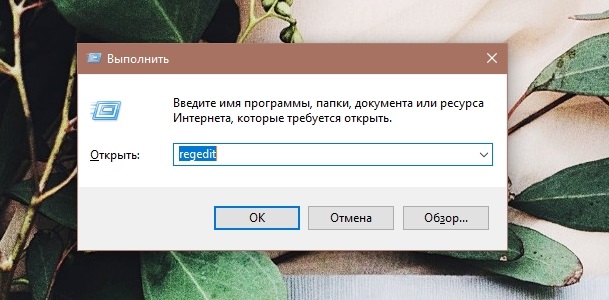
- Nájdite koreňový katalóg s názvom Advanced, ktorý sa nachádza pozdĺž cesty Softvér-mikrosoft-windows-currentversion-explorer;
- Nájdite súbor s názvom HideFileExt;
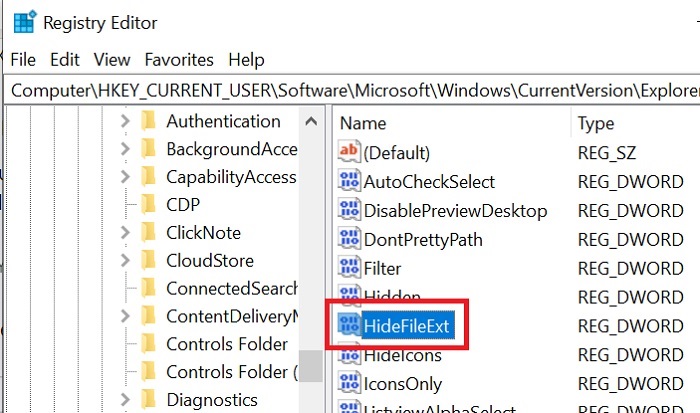
- Kliknite na tlačidlo doprava a kliknite na tlačidlo „Zmena“;
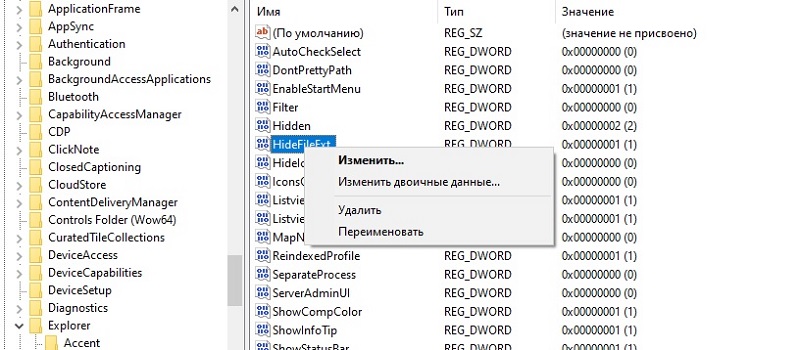
- Zmeňte aktuálnu hodnotu (1) na nulu (0).
Je to však dosť riskantná metóda, pretože je potenciálne škodlivý pre systémy údajov.
Je oveľa ľahšie používať kartu Zobraziť. Tu „dirigent“ prichádza na záchranu.
V skutočnosti stačí robiť nasledujúce:
- Nájdite „dirigent“;
- Alebo stlačte ikonu priečinka vľavo na „panely úloh“;
- Kliknite na kartu „Zobraziť“;
- Na pravej strane vložte začiarknutie oproti „rozšírenia súborov„ súborov “.
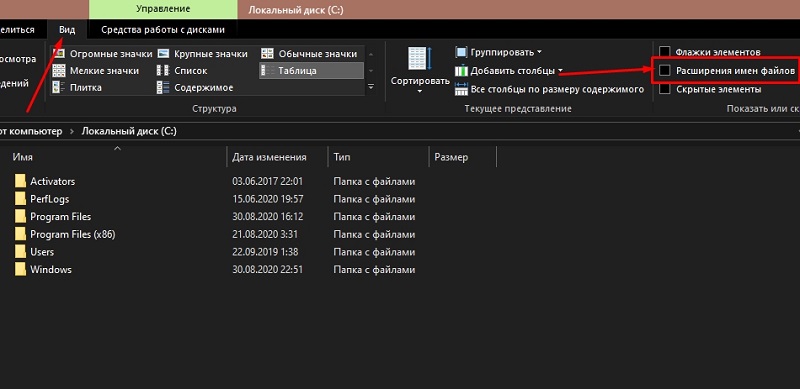
Buď môžete otvoriť parametre priečinkov prostredníctvom „vodiča“. Ak to chcete urobiť, prejdite na panel úloh, kliknite na „Zobraziť“, potom na „parametre“ a prejdite do časti zmeny parametrov priečinkov a vyhľadávania. Ďalej okno „Zobrazenie“ ide znova a v stĺpci s ďalšími parametrami na odstránenie značky začiarknutia z položky „Skryť rozšírenia“. Potvrďte vykonané zmeny.
Metódy zmeny typu súborov
Teraz na otázku, ako zmeniť formát súboru a čo za to musíte urobiť.
Je dôležité si uvedomiť, že vo všetkých súčasných verziách operačného systému Windows existujú rovnaké metódy. Napriek inému dizajnu, uverejňovaniu rozhrania a súboru sa tento princíp nemení.
Preto z nižšie uvedených pokynov nájdete, ako správne zmeniť rozšírenie súborov v systéme Windows 7, 8 a 10 OS.
Ak je potrebné zmeniť aktuálne rozšírenie súborov v systéme Windows 10, môžete použiť jeden zo 4 dostupných spôsobov. Ktorý z nich sa má uviesť do prevádzky, každý používateľ sa rozhodne pre seba.
Môžem prísť na to, ako správne zmeniť rozšírenie súborov, môžete dokonca aj začiatočník. Bude to možné urobiť s:
- príkazový riadok;
- notebook;
- konverzia;
- premenovanie;
- ochrana;
- Programy tretích strán.
Nezávislá zmena v aktuálnom formáte súboru môže potenciálne vyprovokovať chyby a zlyhania. Starostlivo preštudujte možnosť výmeny expanzie pred začatím práce. Nezabudnite tiež vytvárať kópie. Ak neúspešne zmeníte formát, prítomnosť kópie súboru sa vráti k predchádzajúcim konfiguráciám a vyhnete sa poškodeniu obsahu.
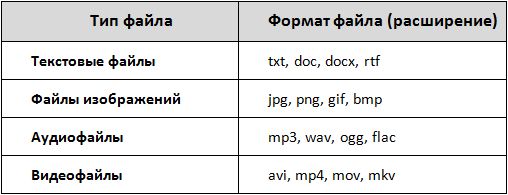
Príkazový riadok
Ak chcete zmeniť aktuálny typ súboru v počítači, môžete úplne použiť príkazový riadok. Táto metóda nie je najjednoduchšia z hľadiska implementácie. Ale bude to najrelevantnejšie, keď sa predĺženie vyžaduje pre veľké množstvo informácií.
Príkazový riadok, ktorý vám umožňuje zmeniť rozšírenia pre súbory v rôznych vydaniach systému Windows vrátane systému Windows 10, poskytuje nasledujúce operácie:
- Nájdite príkazový riadok a otvorte ho v mene správcu;
- Zaregistrujte príkaz CD a medzeru do súboru/priečinka (môžete ho jednoducho skopírovať);
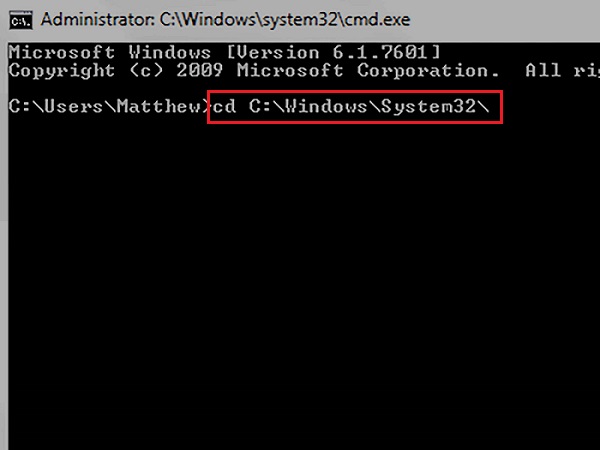
- Príkaz DIR otvoria obsah priečinka vybraného používateľom;
- Zaregistrujte príkaz Ren, potom typ pôvodného formátu a požadovaný nový formát;
- Malo by to vyzerať ako ren *.TXT *.HTML;
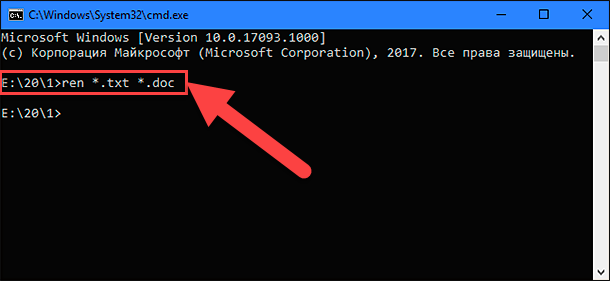
- Potvrďte zmeny.
Po dokončení takéhoto postupu všetky dokumenty, ktoré sú vo vybranom priečinku, zmenia svoje súčasné rozšírenie na požadované.
Táto metóda je pomerne jednoduchá. Existujú však dostupnejšie metódy.
Premenovanie súborov
Ak potrebujete zmeniť aktuálne rozšírenie súboru na iný tým, že pracujete vo verziách Windows 7, Windows 8 alebo 10, môžete použiť metódu premenovania súboru.
Jednoduchým spôsobom je ľahké zmeniť aktuálny typ a nainštalovať formát, ktorý používateľ potrebuje. Takéto príležitosti sú otvorené štandardným rozhraním operačného systému vyvinutého spoločnosťou Microsoft.
Pozornosť. Táto metóda je relevantná, ak je rozšírenie potrebné pre malý počet súborov.Ak chcete zmeniť formát premenovaním súboru, potrebujete:
- Právo -kliknite na súbor (myš) pomocou súboru, ktorý vyžaduje zmenu vo vašom aktuálnom formáte;
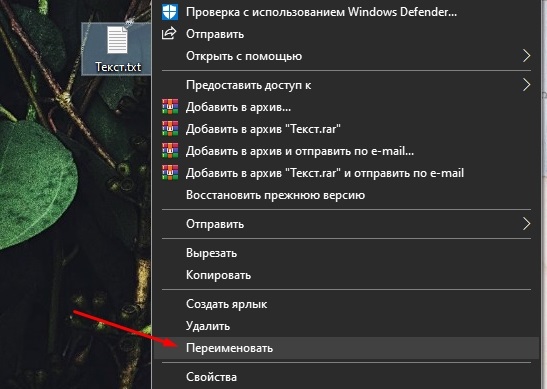
- V ponuke, ktorá sa otvára, vyberte položku „Premenovať“;
- oblasť, ktorá prebieha okamžite po zvýraznení názvu súboru;
- Odstrániť aktuálny typ;
- Zaregistrujte nový formát;
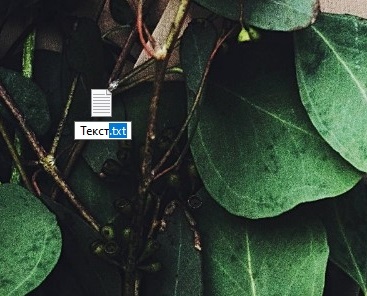
- súhlasím so zmenami stlačením áno.
Hlavná vec je vedieť, ako je tento alebo tento formát napísaný správne pre súbory. A potom by nemali vzniknúť žiadne problémy.
Zápisník
Okrem premenovania súboru a tým sa ho opýtajte na iný formát, existuje aj vynikajúca príležitosť vyzbrojiť sa s bežným „notebookom“ a vykonať úlohu.
Učebnica je štandardným nástrojom pre akúkoľvek verziu operačného systému Windows. Počas dlhých rokov existencie sa prakticky nezmenila. Tu dochádza k prechodu na nové rozšírenie v dôsledku ochrany.
Od používateľa pri zmene „notebook“ bude potrebné urobiť nasledujúce:
- Vyberte dokument, ktorý musí byť upravený, namiesto aktuálneho formátu nastavte iný formát;
- Kliknite naň s pravým tlačidlom;
- V zozname možností Drop -down vyberte možnosť „Open s„ “;
- Otvorte súbor „Poznámkový blok“;
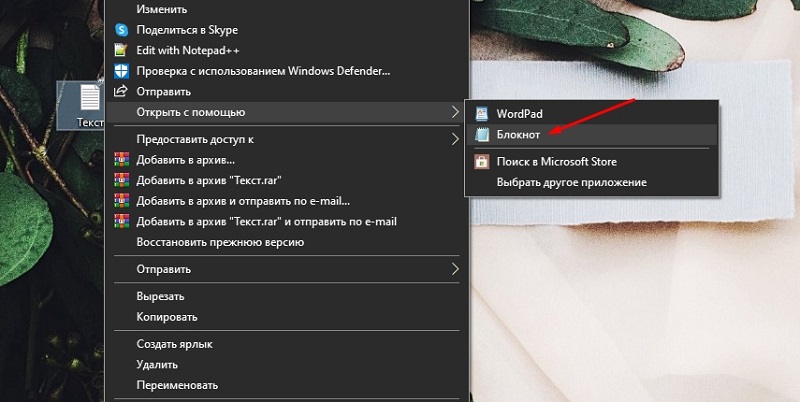
- Ďalej stlačte „súbor“ v ľavom hornom rohu;
- Potom kliknite na položku „Uložiť ako“;
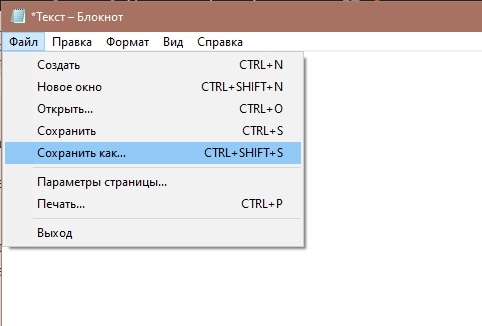
- V časti „Typ typu súboru“ vyberte „všetky súbory“;
- V riadku „Názov“ na registráciu názvu dokumentu, ukončte a po bode uveďte nové rozšírenie;
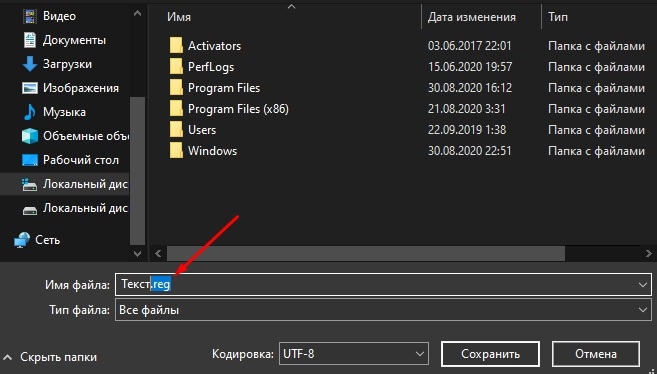
- Potvrďte zmeny pomocou tlačidla „Uložiť“.
Veľmi jednoduchý a pohodlný spôsob. Ale opäť je vhodný na prácu s malým počtom dokumentov a súborov.
Premena
Užívateľ systému Windows môže tiež použiť konverziu, ktorá umožňuje relatívne rýchle zmenu aktuálneho formátu súborov na akúkoľvek inú možnosť rozšírenia.
Na takéto účely existujú špeciálne stránky, ktoré vám umožňujú previesť údaje.
Na to je potrebné:
- Otvorte jedno z týchto miest;
- Stiahnite si zdrojový súbor (je lepšie urobiť jeho kópiu, ale nedotýkajte sa originálu);
- Vyberte možnosť transformácie;
- Začnite proces a počkajte na jeho dokončenie;
- Odblokujte zmenený súbor zo stránky.
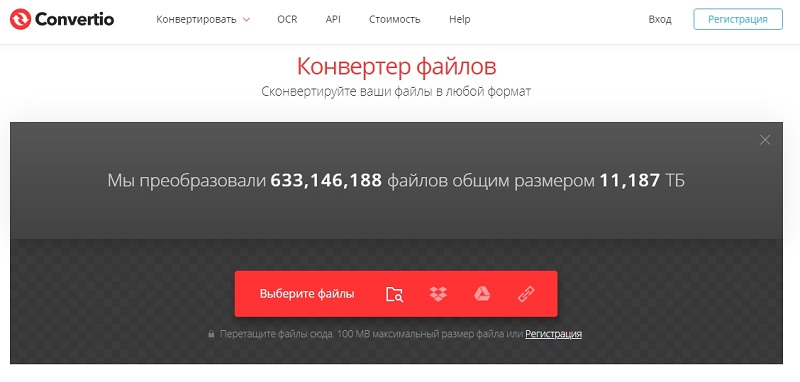
Trvá to záležitosť minút. Ale stránky je potrebné zvoliť, takže pri vykladaní si spolu s dokumentom nepozerajte červy, vírus alebo škodlivé programy spolu s dokumentom.
Uchovávanie
Existuje aj ďalšia možnosť, ktorá vám umožní zmeniť aktuálny formát súboru, dokument atď.
Mnoho aplikácií určených na prácu s údajmi na počítači umožňuje ich uložiť a exportovať do rôznych operátorov, súčasne výber správneho rozšírenia.
Ak chcete zmeniť formát po úprave a práci v programe, potrebujete:
- Otvorte dokument pomocou konkrétneho nástroja;
- V ľavom hornom rohu stlačte tlačidlo „Súbor“;
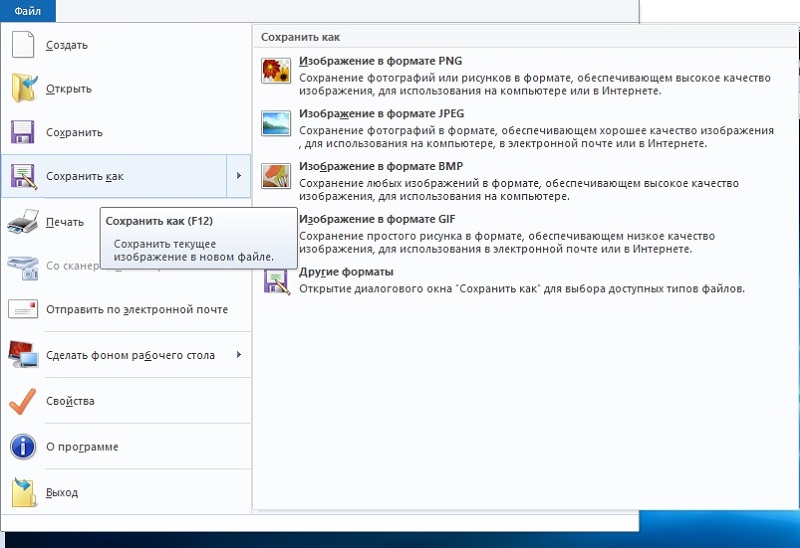
- Potom kliknite na „Uložiť ako“ alebo „Export“;
- Vyberte cestu, ktorú chcete uložiť, a správne rozšírenie.
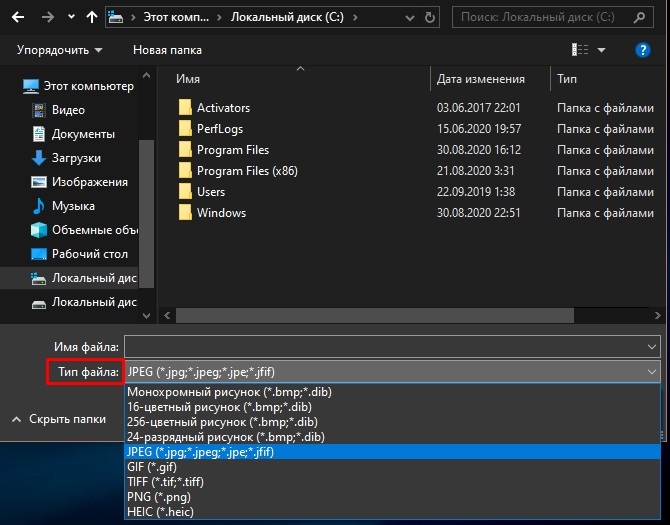
V mnohých ohľadoch to pripomína prácu s „poznámkovým blokom“. Princíp je približne rovnaký.
Programy a služby tretieho strany
Existuje veľa programov, ako aj online služby, ktoré vám umožňujú zmeniť formáty, rozšírenie všetkých druhov súborov. Preto sa oplatí používať programy tretích strán.
Ak hovoríme o zmenách online, stojí za to zdôrazniť takéto nástroje prezentované na internete:
- Konvertio. Služba môže súčasne spracovať niekoľko súborov naraz. Ale ak to potrebujete urobiť rýchlo, musíte predplatiť platené predplatné.
- FreeFileConverter. Takýto online nástroj je navrhnutý tak, aby konvertoval dokumenty, fotografie, archívy, elektronické knihy a mnoho ďalších súborov.
- CloudConvert. Zahŕňa asi 200 formátov, s ktorými funguje. Dáta môžete previesť na 1 GB zadarmo a presunúť sa do cloudového úložiska.
- Uličkový. Podporuje viac ako 1200 formátov.
- Online prevodník. V skutočnosti najobľúbenejšia služba vo svojom segmente.
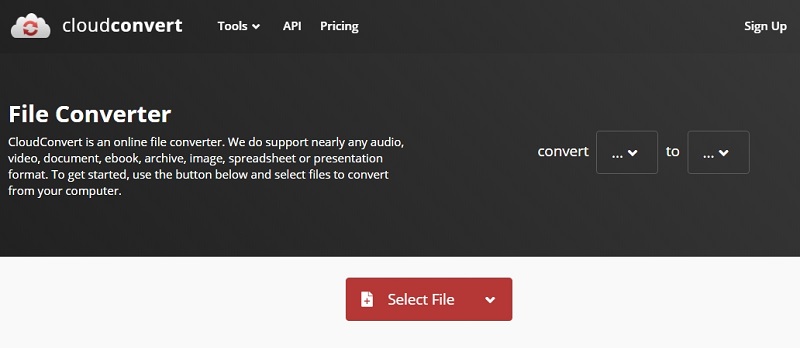
Existujú aj softvérové riešenia vo forme vhodného softvéru a nástrojov. Pracujú v režime offline, čo vám umožňuje previesť dokument bez prístupu na internet.
Tu stojí za to vyzdvihnúť niekoľko zaujímavých programov:
- Aimp. Áno, toto je hudobný hráč. Je to však tiež skvelý prevodník súborov. Navyše, špecifiká programu vám umožňujú pracovať iba so zvukovými súbormi.
- Movavi video prevodník. Program na konverziu video súborov. Počíta sa asi 180 formátov.
- Zmrzlina. Hlavnou špecializáciou je práca s PDF. Program môže zmeniť akýkoľvek súbor na PDF alebo vytvoriť dokument s iným rozšírením od PDF. Sú to grafické formáty, tabuľky, textové dokumenty, elektronické knihy, HTML atď.
Čo presne na použitie, tu sa všetci rozhodnú pre seba.
Schopnosť previesť súbory na dokumenty iných formátov niekedy vážne pomáha a je to skutočne dôležitá a užitočná funkcia. Musí však byť schopný správne ho používať, aby nepoškodil obsah premenných údajov a tiež nepoškodil celý operačný systém.
Prihláste sa na odber, zanechajte pripomienky, položte relevantné otázky a porozprávajte sa o našom projekte svojim priateľom!
- « Kompetentný výber predpony DVB-T2 pre televíziu
- Spôsoby, ako vypnúť kontroly podpisu v systéme Windows »

